Vulcan 知识库
底盘管理
连接到一个机箱
你可以按 "编辑 "主菜单中的 "添加 "按钮来添加一个机箱。然后你会看到以下对话窗口:
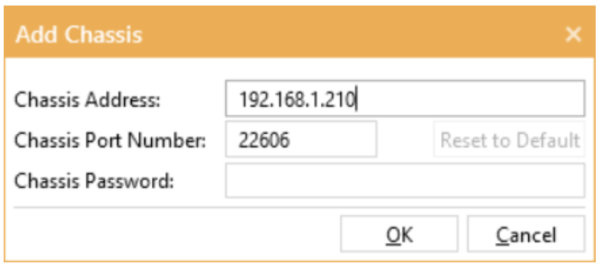
- 在机箱地址栏中填写机箱的IP地址。
- 如果你通过一个改变端口号的NAT路由器连接到机箱,可以选择改变机箱端口号的值。默认的端口值是22606。如果你改变了端口值,想恢复到默认值,你可以按重置为默认值按钮。
- 在 "机箱密码"字段中输入为机箱分配的密码。
- 按OK键。
- 下次你打开添加机箱窗口时,它将记住你最后输入的数值。如果你改变了端口号,需要恢复到默认的Xena 端口号,只需按下重置为默认 按钮。
编辑底盘信息
如果你需要修改一个机箱的地址或密码细节,你可以在机箱资源管理器中选择该机箱,在右边的面板上进行修改。请注意,只有当你保留了该机箱时,该面板才会被启用进行编辑。记住在编辑后要重新启动机箱,以使更改生效。
重新连接到底盘
如果你失去了与某个机箱的连接,例如由于本地网络连接中断,你可以在资源树视图中选择机箱,并在功能区菜单中按下重新连接按钮,手动重新连接。
这个动作也可以在树状视图中的底盘项目的右键菜单中使用。
与底盘断开连接
你可以强行断开一个机箱的连接而不把它从你的项目中移除。这也会阻止VulcanManager尝试重新连接到该机箱,直到你特别选择重新连接到该机箱。如果你在配置中定义了一个机箱,而你知道它将在较长的时间内离线,你可以使用这个选项。
拆卸底盘
如果您在项目中不再需要某个机箱,只需选择该机箱并按下功能区菜单中的移除机箱按钮。这个动作也可以在树状视图中的机箱项目的右键菜单中使用。
故障排除
如果密码丢失:
密码的默认值是xena ,可以从VulcanManager的机箱面板上改变。
如果忘记了密码,在测试仪启动后的前两分钟(当测试端口的LED开始闪烁时),你可以用机箱的序列号作为密码。序列号也印在机箱背面的标签上。
登录后,(重新)设置密码。
如果IP地址丢失:
如果你忘记了机箱的IP地址,你需要用另一种方式与它取得联系。这可以通过从你的电脑到 "Ext "以太网端口的点对点连接来实现。Ext "端口位于 "Mgmt "端口的右侧。
外部 "端口已预先配置了以下IP设置:地址:172.16.255.210
子网:255.255.255.0
网关:无
你必须将你的PC端口静态配置为172.16.255.x范围内的IP地址,然后你就能再次ping通机箱。
现在启动VulcanManager,并使用IP地址172.16.255.210连接到机箱。
在机箱主属性下,你可以看到 "Mgmt "端口配置了哪个IP地址,你可以保留机箱并在必要时改变它。对 "Mgmt "端口的IP地址的改变在重启机箱后生效。
请注意,"Ext "端口的IP配置不能改变,而且你不应该将 "Mgmt "端口配置为使用这个子网。

